Se você perder o Samsung Galaxy S9, ele seráajudá-lo se você já fez um backup dos seus dados antes. Existem muitas soluções de backup diferentes, gostaríamos de discutir a opção com o Smart Switch com mais detalhes aqui hoje.
O Samsung Smart Switch é uma solução de backup paraPC com Windows. Ele é instalado no PC e o S9 é conectado via cabo USB. Essa solução de backup é rápida e você sempre fez backup dos seus dados no seu computador. A seguir, gostaríamos de explicar como você pode criar esse backup do seu Samsung Galaxy S9 com o Smart Switch:
Backup completo de dados do Samsung Galaxy S9 com switch inteligente e um PC
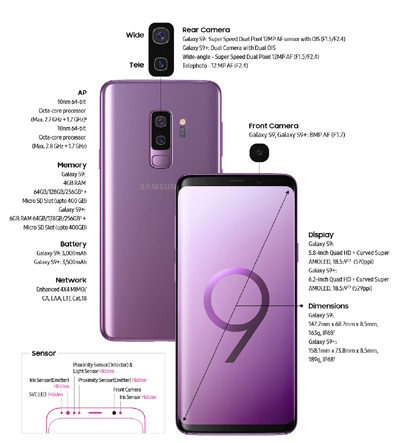
O que você precisa:
- cabo USB
- computador
- software interruptor inteligente
Você pode fazer o download do switch inteligente diretamente da Samsung online.
Depois de instalar o Smart Switch no seu computador, abra o software. Agora você será solicitado a conectar o seu Samsung Galaxy S9 ao seu computador usando o cabo USB.
Você pode então escolher entre várias opções parafeito backup no backup. Desde contatos e mensagens, memorandos, fotos e vídeos, tudo pode ser armazenado. Recomendamos que você marque todas as caixas se tiver o tamanho do disco rígido disponível.
É assim que é feito o backup da maioria dos dados do seu Samsung Galaxy S9. Em seguida, inicie o processo de backup. Dependendo do tamanho dos arquivos a serem copiados, às vezes isso pode levar mais tempo.
Agora você sabe como fazer backup facilmente do seu Samsung Galaxy S9 com o seu computador, que pode ser restaurado se necessário.